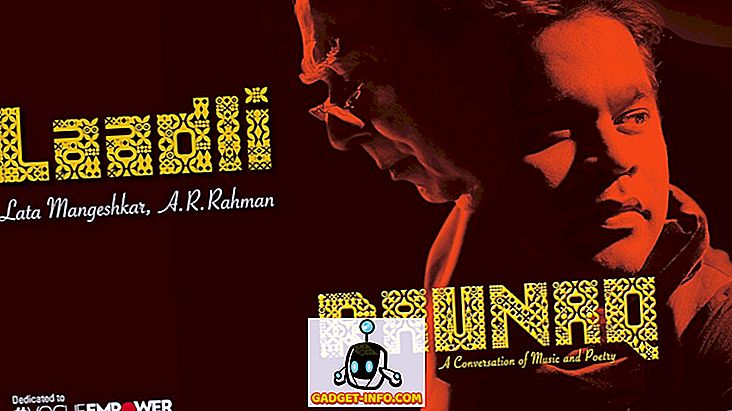Nós todos sabemos que as imagens são essenciais para um tutorial eficaz! Como as pessoas precisam de mais tutoriais para dispositivos móveis do que PCs e computadores tradicionais agora, faz muito sentido aprender a fazer capturas de tela em seu dispositivo Android. Particularmente, isso é útil se você for um blogueiro, que escreve no Android, como você pode usar essas capturas de tela para tornar esse tutorial realmente eficaz, especialmente para aqueles que não são pacientes o suficiente para ler o tutorial de texto e agir. Da mesma forma, é muito útil se você quiser compartilhar sua experiência com seus amigos ou colegas, bem como, quando você gosta de reportar bugs e problemas.
Assim como todos os outros propósitos, você pode encontrar vários aplicativos para Android que podem ajudá-lo a fazer capturas de tela do Android Smartphone também. No entanto, o fato é que cada Smartphone tem uma chave dedicada para tirar screenshots por configurações padrão, mas a maioria dos usuários do Android parece não ter conhecimento sobre essas combinações de teclas. Neste post, vamos dizer-lhe métodos para tirar screenshots em alguns dos populares smartphones Android sem instalar qualquer aplicativo . Também mencionaremos se você pode usar essas combinações de teclas para outros dispositivos, pois não é possível listar todos os dispositivos Android no mercado.
Tirando fotos do Samsung Galaxy S3
A Samsung oferece diferentes maneiras de tirar screenshots no seu Samsung Galaxy S3, e você pode escolher o melhor de acordo com sua conveniência.
Método 1: método de furto da mão
Você pode usar este método para tirar screenshots do seu Galaxy S3 e você só precisa de suas mãos. Você deve seguir as dicas que damos abaixo para usar este método.
- Vá para Configurações e para Motion
- Fine 'Hand Motion' e vá para 'Palm Swipe to Capture'
- Marque a caixa
- Vá para a parte específica da tela que você deseja capturar e passe suas mãos horizontalmente como se estivesse cortando a tela. Se você tiver sucesso, poderá ouvir um som do obturador e encontrar a imagem na galeria.
Método 2: método de botão
Você pode pressionar o botão liga / desliga e o botão home ao mesmo tempo para tirar a captura de tela do Galaxy S3. Você pode usar esse método para capturar capturas de tela no Samsung Galaxy S4, que também é o sucessor do S3 na série.
Como tirar uma captura de tela no Micromax Canvas A110
Para capturar a tela do seu Micromax Canvas A110, você tem que pressionar Volume Down e Power Button juntos, e screenshot será salvo na pasta específica da galeria. Além disso, você pode usar o mesmo método para capturar imagens de qualquer outro Smartphone Android da série Micromax Canvas, como Canvas 4, Canvas 2, Micromax Canvas HD e Canvas Viva .
Captura de tela do Google Nexus 4
O processo para tirar screenshots do Google Nexus 4 é bem simples! Você precisa pressionar a tecla de volume para baixo e a tecla liga / desliga simultaneamente para capturar a tela do Nexus 4. Em segundos, o dispositivo salvará a captura de tela no dispositivo, e você poderá acessá-la de lá. Além disso, para confirmar sua ação, você pode ouvir um pequeno flash na tela.
Você pode usar o mesmo método para fazer uma captura de tela no Google Nexus 5 .
Como tirar uma captura de tela no seu Moto X
Bem, o guerreiro da Motorola está aqui! Assim como o dispositivo, o processo para tirar screenshots do seu Moto X é tão simples! Para fazer isso, você precisa pressionar o botão liga / desliga e o botão diminuir volume ao mesmo tempo, e pode ouvir um som de captura junto com uma mensagem, dizendo que sua captura de tela foi salva na galeria. Da mesma forma, você pode usar esse método para capturar imagens do seu Moto G, o Smartphone econômico também.
Captura de tela no Sony Xperia S
Se você deseja capturar a tela do seu Sony Xperia S para uso posterior, você tem que fazer a seguinte combinação de teclas
Pressione a tecla Power e Volume down do seu Sony Xperia S no mesmo segundo
Pressionar essas duas teclas deve ser simultâneo ou o smartphone será desligado ou o volume será reduzido. Você pode usar o mesmo método para capturar imagens no Sony Xperia P e no Sony Xperia Z também.
Como capturar a tela do Galaxy Note 2
Assemelhando-se ao case do Galaxy S3, o Galaxy Note 2 tem diferentes opções para tirar screenshots do dispositivo. E esses são os seguintes.
- Deslize as mãos horizontalmente sobre a tela depois de ativar 'Palm Swipe to Capture' no menu "Configurações"
- Pressione o botão liga / desliga e o botão de diminuir volume juntos
Nota: O método de captura de tela, usando a combinação de botão liga / desliga e botão home parece funcionar na maioria dos smartphones Samsung Galaxy, enquanto o botão Liga / desliga funciona para todos os smartphones que executam o Android v 4.0 Ice Cream Sandwich e versões posteriores como Android 4.3, Jelly Bean ou Android 4.4 KitKat.
Esperamos que esses atalhos o ajudem a tirar screenshots do seu Note 2 ou Galaxy S3 sem falhas na instalação de aplicativos de terceiros no seu dispositivo. Você conhece algum outro atalho para capturar a tela desses Smartphones? Teremos o maior prazer em conhecê-los através dos seus comentários.
VEJA TAMBÉM:
Como calibrar a bateria em telefones Android, aumentar a vida útil da bateria
Como fazer backup e restaurar seu dispositivo Android